
Comment réinitialiser le mot de passe de Notes sur l'iPhone avec des étapes simples
Dec 03, 2025 • Déposé à: Déverrouiller Appareil iOS et Android • Des solutions éprouvées
Il est de plus en plus important de protéger nos informations personnelles. C'est pourquoi nous utilisons souvent des mots de passe pour assurer la sécurité de nos données. Les données privées restent en sécurité sur les appareils Apple, car l'application Notes permet de verrouiller les notes à l'aide d'un mot de passe. C'est une étape cruciale pour assurer la sécurité de vos données.
Mais comme nous créons de plus en plus de mots de passe, il est facile d'en oublier certains. Que se passe-t-il si vous oubliez le mot de passe de votre application Notes ? Peut-on encore réinitialiser le mot de passe de note ?? La réponse est OUI ; vous découvrirez comment dans l'article suivant !
- Section 1 : Comment réinitialiser le mot de passe de Notes sur l'iPhone ou l'iPad
- Section 2: Comment réinitialiser votre mot de passe Notes sur un Mac
- Section 3: En savoir plus sur la réinitialisation du mot de passe Notes d'un iPhone
- Section 4: Comment débloquer le mot de passe de Notes à l'aide de Touch ID
- Section 5: Astuce bonus : Verrouiller les notes sur l'iPhone pour plus de sécurité

- Section 6: La meilleure méthode pour débloquer le mot de passe oublié de Notes sur l'iPhone : Wondershare Dr.Fone
Section 1: Comment réinitialiser le mot de passe de Notes sur l'iPhone ou l'iPad
Avez-vous oublié le mot de passe de votre application Notes et devez-vous le réinitialiser sur votre iPhone ou votre iPad ? Voici un guide détaillé qui vous aidera dans cette démarche.
1. Ouvrir les paramètres
- Commencez par déverrouiller votre iPhone ou iPad.
- Localisez et ouvrez l'application Paramètres, qui se trouve généralement sur votre écran d'accueil.
2. Aller à Paramètres de Notes
- Dans le menu Paramètres, faites défiler vers le bas jusqu'à ce que vous trouviez l'option Notes.
- Appuyez sur Notes pour accéder à ses paramètres.
3. Accéder à l'option mot de passe
- Recherchez la section Mot de passe dans les paramètres de Notes et appuyez dessus.
- Si vous avez plusieurs comptes, sélectionnez le compte pour lequel vous souhaitez réinitialiser le mot de passe des notes.

4. Lancer la réinitialisation du mot de passe
- Cliquez sur le bouton « Réinitialiser le mot de passe » pour lancer la procédure.
- Sur demande, saisissez le code d'accès que vous utilisez pour accéder à votre smartphone.

5. Confirmer la réinitialisation du mot de passe
- Un écran de confirmation s'affiche, vous demandant si vous souhaitez modifier votre mot de passe Notes.
- Appuyez à nouveau sur Réinitialiser le mot de passe pour confirmer votre décision et procéder à la réinitialisation.
6. Définir un nouveau mot de passe
- Une nouvelle invite de saisie du mot de passe apparaît alors. Saisissez votre nouveau mot de passe dans les champs Mot de passe et Vérification.
- Pensez à créer un indice dans le champ Indice pour vous rappeler votre mot de passe à l'avenir. Cette fonction est particulièrement utile si vous avez tendance à oublier vos mots de passe.
7. Achever le processus
- Après avoir saisi votre nouveau mot de passe et votre indice, appuyez sur Terminé pour finaliser le processus.

Remarque importante : Lorsque vous appuyez sur Réinitialiser le mot de passe à l'étape 5, votre ancien mot de passe sera définitivement supprimé, même si vous annulez le processus par la suite. Si vous n'êtes pas sûr de vouloir modifier votre mot de passe, vous pouvez appuyer sur Annuler.
La réinitialisation du mot de passe des notes sur l'iPhone ou l'iPad est réussie, ce qui permet de sécuriser vos notes avec un nouveau mot de passe.
Section 2: Comment réinitialiser votre mot de passe Notes sur un Mac
Besoin de réinitialiser le mot de passe de vos notes sur votre Mac ? Suivez ces étapes simples :
1. Ouvrir l'application Notes
- La première étape consiste à lancer l'application Notes sur votre ordinateur Mac.
2. Accès aux préférences
- Dans la barre de menu supérieure, sélectionnez l'option « Notes ».
- Sélectionnez « Préférences » dans le menu déroulant.
3. Réinitialisation du mot de passe
- Une nouvelle fenêtre apparaît. Sélectionnez « OK » après avoir sélectionné l'option « Réinitialiser le mot de passe » dans le menu.

4. Confirmer la réinitialisation
- Cliquez à nouveau sur « Réinitialiser le mot de passe » pour vous assurer que vous avez vraiment l'intention de le réinitialiser.
5. Définir un nouveau mot de passe
- Saisissez votre nouveau mot de passe dans les champs « Mot de passe » et « Vérifier ».
- Vous pouvez également ajouter un indice de mot de passe pour vous aider à vous souvenir de votre nouveau mot de passe.
6. Finaliser le processus
- Une fois que vous avez saisi vos nouveaux détails, cliquez sur « Définir le mot de passe » pour finaliser.

Remarque importante : Après avoir cliqué sur « Réinitialiser le mot de passe » à l'étape 4, votre ancien mot de passe pour les notes sera effacé, même si vous annulez le processus ultérieurement. Si vous n'êtes pas sûr de vouloir le réinitialiser, sélectionnez « Annuler » à ce stade.
Section 3: En savoir plus sur la réinitialisation du mot de passe Notes d'un iPhone
3-1. Réinitialisation du mot de passe de Notes sur iPhone ne fonctionne pas ?
Si l'option « Réinitialiser le mot de passe » de votre iPhone est grisée, cela signifie probablement que vous avez déjà supprimé le mot de passe de vos anciennes notes. Dans ce cas, vous pouvez simplement créer un nouveau mot de passe.
Bien que le mot de passe de vos notes ait été réinitialisé, vous aurez toujours besoin de votre ancien mot de passe pour accéder aux notes restreintes avant la réinitialisation. Le nouveau mot de passe n'est valable que pour les notes que vous bloquerez ultérieurement. Si vous ne pouvez pas accéder à une note particulière avec le nouveau mot de passe, cela ne signifie pas que la réinitialisation du mot de passe de la note a échoué. Cela signifie probablement que ces notes étaient verrouillées avant la réinitialisation et qu'elles nécessitent l'ancien mot de passe.
3-2. Pourquoi ne puis-je pas verrouiller certaines notes sur mon iPhone ?
Certains types de notes ne peuvent pas être verrouillés sur un iPhone :
- Notes synchronisées à partir de comptes externes, tels que Yahoo ou Gmail.
- notes incluant des fichiers Pages, Numbers, Keynote, audio ou vidéo au format PDF.
- Notes que vous avez partagées avec d'autres.
3-3. Comment accéder aux notes de l'iPhone sans votre téléphone
Vous pouvez consulter les notes de votre iPhone en vous connectant à votre compte iCloud. Visitez icloud.com, connectez-vous et cliquez sur Notes. Assurez-vous d'être connecté avec le même identifiant Apple que celui que vous utilisez sur votre iPhone.
Section 4: Comment débloquer le mot de passe de Notes à l'aide de Touch ID
Si vous avez oublié le mot de passe de vos notes sur votre iPhone, vous pouvez utiliser Touch ID pour le déverrouiller. Cette fonction est disponible sur les iPhones équipés d'iOS 9.3 ou d'une version ultérieure. Voici comment procéder :
1. Ouvrir l'application Notes
Pour commencer, lancez l'application Notes sur votre appareil iOS. Les notes verrouillées sont enregistrées à cet emplacement.
2. Recherche de la Note verrouillée
Faites défiler vos notes pour trouver celle que vous souhaitez déverrouiller. Pour choisir une note, cliquez dessus.
3. Accéder à la note verrouillée
Une fois la note sélectionnée, une option intitulée « Voir la note » apparaît au centre de l'écran. Appuyez sur ce bouton ou sur l'icône de verrouillage dans le coin supérieur droit de l'écran.
4. Copier le contenu et créer une nouvelle note
Après avoir déverrouillé la note avec Touch ID, copiez le contenu. Cliquez ensuite sur le bouton « Nouvelle note » en bas à droite de l'écran. Collez le contenu copié dans cette nouvelle note pour l'enregistrer sans verrou.
.

Section 5: Astuce bonus : Verrouiller les notes sur l'iPhone pour plus de sécurité
En verrouillant les notes sur votre iPhone, vous ajoutez une couche de protection supplémentaire à vos informations privées. Vos notes verrouillées seront plus sûres si vous maintenez à jour les paramètres de votre mot de passe. Voici une méthode simple pour verrouiller les notes sur votre iPhone :
Étape 1 : Choisissez votre note et accédez aux options de verrouillage
Ouvrez la note que vous souhaitez sécuriser. Appuyez sur les trois points situés dans le coin supérieur droit.... Dans le menu qui s'affiche, sélectionnez l'icône « Verrouiller ».

Étape 2 : Définir votre mot de passe
Si vous verrouillez une note pour la première fois, vous devez créer un nouveau mot de passe ou utiliser le mot de passe de votre appareil. Après avoir verrouillé la note, appuyez sur le symbole du « verrou ouvert » en haut de l'écran pour masquer son contenu.

Section 6 : La meilleure méthode pour débloquer le mot de passe des notes oubliées sur l'iPhone : Wondershare Dr.Fone
Si vous oubliez le mot de passe des notes verrouillées sur votre iPhone, Wondershare Dr.Fone - Screen Unlock (iOS) est la meilleure solution. Apple vous permet d'utiliser un mot de passe distinct pour les notes ou le code d'accès de votre iPhone. Nombreux sont ceux qui choisissent le code d'accès pour ne pas avoir à se souvenir d'un autre mot de passe. Mais si vous oubliez le code d'accès de votre appareil, vos notes deviennent inaccessibles. Wondershare Dr.Fone propose une solution simple pour résoudre ce problème.
Retrouvez l'accès à vos notes
Si vous oubliez le mot de passe de vos notes verrouillées, Dr.Fone vous facilite l'accès à vos notes et à votre appareil. Sachez que cette méthode effacera toutes les données de votre iPhone. Vous pouvez ensuite configurer votre appareil comme s'il était neuf et restaurer vos données à partir des sauvegardes. Dr.Fone offre une solution complète pour contourner ou supprimer la plupart des verrous sur les appareils iOS.
Principales fonctionnalités de Wondershare Dr.Fone
- Supprimer le code d'accès à Screen Time: Dr.Fone peut supprimer le code d'accès à Screen Time sans compromettre la confidentialité de vos données.
- Contourner le verrou de l'identifiant Apple: Si vous oubliez vos identifiants Apple ID, Dr.Fone peut supprimer l'Apple ID de votre appareil.
- Gérer le verrou d'activation d'iCloud: Dr. Fone peut le contourner rapidement lors de l'achat d'un iPhone d'occasion avec verrou d'activation iCloud.

Dr.Fone - Déverrouillage d'écran (iOS)
Déverrouiller le mot de passe des notes oubliées sur l'iPhone.
- Un processus simple, accessible par clic.
- Déverrouillez les mots de passe d'écran de tous les iPhones et iPads.
- Aucune connaissance technique n'est requise, tout le monde peut s'en servir.
- Compatible avec la dernière version d'iOS !

Etapes pour accéder au mot de passe de vos notes avec Wondershare Dr.Fone
Dr.Fone est un outil puissant conçu pour vous aider à déverrouiller vos appareils iOS. Il offre des fonctionnalités essentielles pour faciliter ce processus. Suivez les instructions ci-dessous pour déverrouiller votre iPhone :
Important: Cette méthode fonctionne si le mot de passe de votre note est le même que celui de votre iPhone.
Etape 1. Ouvrir l'outil de déverrouillage d'écran
Commencez par installer Wondershare Dr.Fone sur votre PC. Ensuite, ouvrez l'outil en allant dans la boîte à outils, en sélectionnant Déverrouillage d'écran et en choisissant iOS.

Etape 2. Choisir la fonction de déverrouillage iOS
Dans la nouvelle fenêtre, cliquez sur l'option « Déverrouiller l'écran iOS » pour lancer le processus de déverrouillage.

Etape 3. Lancer le processus de déverrouillage
Sur la page suivante, cliquez sur « Démarrer » pour commencer à déverrouiller votre appareil. Assurez-vous que votre appareil dispose d'une autonomie suffisante pour mener à bien la procédure.

Etape 4. Entrer en mode Recovery
Si le mode Recovery échoue, utilisez le bouton « Essayer mode DFU » pour obtenir d'autres instructions.

Etape 5. Vérifier les informations sur l'appareil
Une fois en mode Recovery, l'outil détecte automatiquement le modèle de votre appareil. Vérifier le modèle et la version du système, en apportant des modifications si nécessaire. Cliquez sur « Démarrer » pour procéder au déverrouillage.

Etape 6. Télécharger le firmware iOS
Suivez la progression du téléchargement du firmware iOS sur votre écran. Si vous devez annuler, cliquez sur « Stop ». Si le téléchargement est lent, utilisez le bouton « Copier » pour télécharger manuellement le firmware à l'aide du lien fourni.

Etape 7. Confirmer et lancer le déverrouillage
Une fois le téléchargement du firmware terminé, il sera vérifié. Pour lancer le déverrouillage, appuyez sur “Débloquer maintenant.”

Etape 8. Confirmation de l'action de déverrouillage
Un message de confirmation s'affiche. Après avoir saisi le code requis, cliquez sur « Déverrouiller » pour terminer la procédure.

Etape 9. Installer le firmware
Surveillez la progression de l'installation du firmware sur votre appareil. Pour éviter tout problème, maintenez le dispositif lié pendant la procédure.
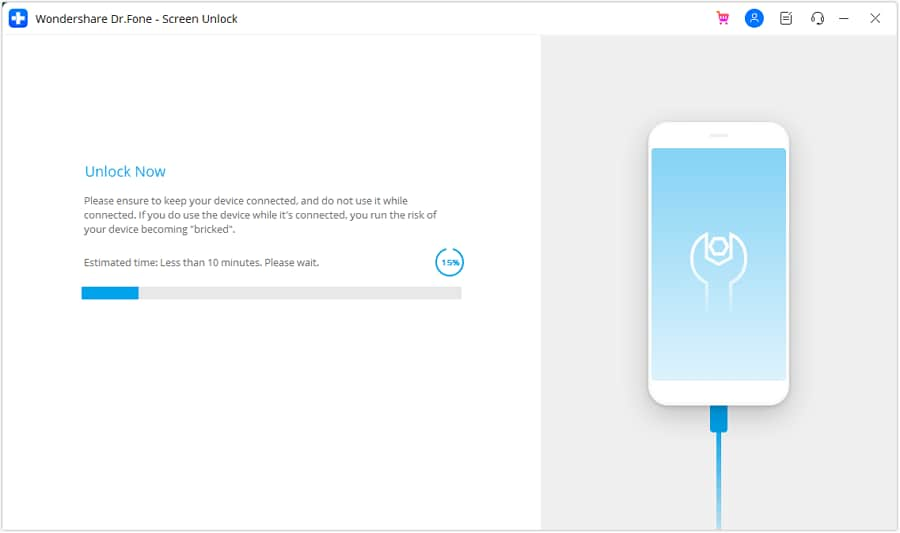
Etape 10. Finaliser le déverrouillage
Une fois le déverrouillage terminé, cliquez sur « Terminé ». Si votre appareil est toujours verrouillé, cliquez sur « Réessayer » pour relancer le processus.

Conclusion:
Vous ne devez pas vous sentir frustré lorsque vous devez réinitialiser votre mot de passe Notes. Tant que vous utilisez un outil tiers puissant comme Dr.Fone, les réglages de votre iPhone ou Touch ID, vous pouvez trouver un moyen d'accomplir votre tâche. Ceux qui veulent une méthode qui fonctionne et qui ne leur cause pas d'ennuis devraient choisir Dr.Fone - Déverrouillage d'écran (iOS). N'oubliez pas de conserver votre nouveau mot de passe en lieu sûr afin de ne pas vous retrouver à nouveau bloqué.
Il est désormais plus facile que jamais de réinitialiser les mots de passe des notes verrouillées sur les iPhones. Si vous oubliez votre mot de passe, cela ne doit pas vous empêcher d'accéder à vos fichiers importants. Il vous suffit de suivre les étapes suivantes pour retrouver rapidement vos notes.
Vous pourriez aussi aimer
Déverrouillage de l'iPhone
- Accéder à l'iPhone verrouillé
- 1. Réinitialiser l'iPhone verrouillé sans iTunes
- 3. Accéder à l'iPhone verrouillé
- 4. Réinitialiser l'iPhone verrouillé
- 5. Réinitialiser l'iPhone verrouillé
- 6. L'iPhone est désactivé
- 7. comment débloquer un iphone indisponible
- 8. Oublier le mot de passe des notes verrouillées
- 9. Déverrouiller le téléphone sans fil total
- 10. Avis sur le déverrouillage de doctorSIM
- Écran de verrouillage de l'iPhone
- 2. Déverrouiller un iPhone quand on a oublié le code
- 3. Déverrouiller l'iPhone oublié mot de passe
- 4. Écran de verrouillage de l'iPhone avec notifications
- 5. Supprimer le mot de passe de l'iPhone
- 6. Déverrouiller l'iPhone trouvé
- 8. Déverrouiller l'iPhone avec écran cassé
- 9. Déverrouiller l'iPhone avec iTunes
- 11. Déverrouiller l'iPhone en mode perdu
- 12. Déverrouiller l'iPhone désactivé sans iTunes
- 13. Déverrouiller l'iPhone sans mot de passe
- 15. Verrouiller les applications sur l'iPhone
- 16. Contourner le mot de passe de l'iPhone
- 17. Déverrouiller l'iPhone désactivé sans ordinateur
- 19. Déverrouiller l'iPhone 7/6 sans ordinateur
- 21. Réinitialiser le mot de passe de l'iPhone
- 22. L'iPhone a un mauvais ESN ou un IMEI sur la liste noire
- Supprimer le verrouillage iCloud
- 1. Supprimer iCloud de l'iPhone
- 2. Supprimer le verrouillage d'activation sans ID Apple
- 5. Vendre un iPhone verrouillé par iCloud
- 6. Déverrouiller l'iPhone verrouillé par iCloud
- Déverrouiller l'ID Apple
- 2. Obtenir l'ID Apple de quelqu'un sans mot de passe
- 3. Supprimer un ID Apple de l'iPhone
- 4. Supprimer l'ID Apple sans mot de passe
- 5. Réinitialiser les questions de sécurité de l'ID Apple
- 7. Créer un compte développeur Apple
- 8. Code de vérification de l'ID Apple
- 9. Changer l'ID Apple sur MacBook
- 10. Supprimer l'authentification à deux facteurs
- 11. Changer de pays dans l'App Store
- 12. Changer l'adresse e-mail de l'ID Apple
- 13. Créer un nouveau compte ID Apple
- 14. Changer l'ID Apple sur iPad
- 15. Changer le mot de passe de l'ID Apple
- 16. ID Apple non actif
- Supprimer le verrouillage de la carte SIM
- 3. Déverrouiller l'iPhone en ligne
- 8. Déverrouiller l'iPhone avec le code IMEI
- 12. Déverrouiller l'iPhone avec/sans carte SIM
- 16. Vérificateur d'IMEI pour iPhone
- 18. Téléphones Samsung de Verizon
- 19. Montre Apple et offres AT&T
- 21. Déverrouiller votre téléphone AT&T
- 22. Plans internationaux d'AT&T
- Déverrouiller l'iPhone MDM
- 2. Supprimer MDM de l'iPhone
- 3. Gestion à distance sur iPhone
- 5. MDM vs MAM
- 6. Meilleurs outils de contournement MDM
- 7. Gestion des appareils IoT
- 8. Gestion unifiée des terminaux
- 9. Logiciels de surveillance à distance
- 10. Gestion de la mobilité d'entreprise
- 11. Solutions MDM pour la gestion des appareils
- Déverrouiller le code de temps d'écran
- Déverrouiller la montre Apple
- ● Gérer/transférer/récupérer des données
- ● Déverrouiller l'écran/activer/verrouiller FRP
- ● Résoudre la plupart des problèmes iOS et Android
- Déverrouiller maintenant Déverrouiller maintenant Déverrouiller maintenant

















Blandine Moreau
staff Rédacteur